צילום מסך הוא אחד הדברים שכל בעל סמארטפון בודד עושה בשלב מסוים מדי יום, שבועי, כך או כך, באופן קבוע.
אנדרואיד בר המזל להציע שיטה עקבית להשיג זאת בכל טלפון שמפעיל את הפלטפורמה. אבל ככל שאנו מתקדמים, יש דרכים גאוניות יותר לקחת ולשתף את תפיסות המסך שלך. חלקם שימושיים יותר משיטת המניות.
כאן אנו מעבירים אותך דרך שלוש הדרכים השונות שבהן תוכל לשלוט בצילום המסך שלך ב- Sony Xperia Z5
1. בדרך הישנה
הדרכים הישנות הן לפעמים הטובות ביותר. כמו כמעט בכל טלפון אנדרואיד נוכחי, לחיצה על הפעלה + עוצמת הקול בו-זמנית תתפוס את המסך הנוכחי.
קַל.
2. רק עם כפתור ההפעלה

ה-Xperia Z5 הוא טלפון די גדול עם מיקום כפתורים יוצא דופן למדי. כפתור עוצמת הקול נמוך בהרבה בתחתית ליד כפתור המצלמה וככזה הוא לא נורא נוח לשימוש כדי לצלם צילומי מסך. במיוחד ביד אחת.
סוני כיסתה אותך עם שיטה מושלמת ביד אחת. החזק את לחצן ההפעלה לחוץ עד שתראה את הקופסה הקטנה בתמונה כאן. יש כאן אפשרות לצלם צילום מסך שאתה צריך להיות מסוגל להגיע ביד אחת. כך או כך זה פוטנציאלי פחות מסורבל מאשר ללחוץ על שני הכפתורים הפיזיים יחד.
3. בחלון החלפת משימות
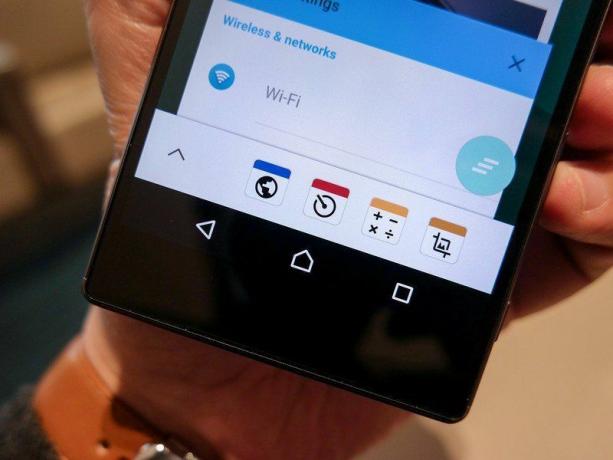
כאשר אתה לוחץ על כפתור החלפת המשימות המרובע לאורך החלק התחתון של הטלפון, בחלון שיתקבל תהיה שורת משימות בתחתית.
אתה רוצה את הסמל שנראה כמו כלי חיתוך תמונות. הקש על זה ותיבה קטנה תכסה על כל מה שעשית קודם לכן. הקש על אפשרות הלכידה ואתה נזרק היישר לתוך עורך בסיסי שבו אתה יכול לצבוט ולשתף את התמונה שלך.
שתי השיטות הראשונות עדיין מאפשרות לך לשתף במהירות, על ידי משיכת מגש ההתראות והקשה על כפתור ה"שיתוף" מתחת לתמונה.
זה כל מה שיש בזה. סוני בחרה בחירה מוזרה היכן היא שמה את כפתורי החומרה שלה, אבל היא גם הקלה מאוד בתוכנה כדי לקבל את כל התפיסות שאתה צריך במינימום מאמץ.
